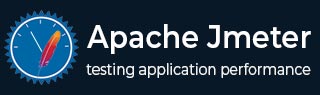jMeter - 环境
JMeter 是一个 Java 框架,因此第一个要求是在您的计算机上安装 JDK。
系统要求
| JDK | 1.6或以上。 |
|---|---|
| 记忆 | 没有最低要求。 |
| 磁盘空间 | 没有最低要求。 |
| 操作系统 | 没有最低要求。 |
第 1 步:验证 Java 安装
首先,验证您的系统中是否安装了Java。打开控制台并根据您正在使用的操作系统执行以下java命令之一。
| 操作系统 | 任务 | 命令 |
|---|---|---|
| Windows | 打开命令控制台 | c:\> java -版本 |
| Linux | 打开命令终端 | $ java -版本 |
| 苹果 | 打开终端 | 机器:〜约瑟夫$ java -版本 |
如果您的系统中安装了 Java,您将根据您正在使用的操作系统获得适当的输出。
| 操作系统 | 输出 |
|---|---|
| Windows |
java版本“1.7.0_25” Java(TM) SE 运行时环境(版本 1.7.0_25-b15) Java HotSpot(TM) 64 位服务器 VM(内部版本 23.25-b01,混合模式) |
| Linux |
java版本“1.7.0_25” Java(TM) SE 运行时环境(版本 1.7.0_25-b15) Java HotSpot(TM) 64 位服务器 VM(内部版本 23.25-b01,混合模式) |
| 苹果 |
java版本“1.7.0_25” Java(TM) SE 运行时环境(版本 1.7.0_25-b15) Java HotSpot(TM) 64 位服务器 VM(内部版本 23.25-b01,混合模式) |
如果您尚未安装 Java,请从www.oracle.com/technetwork/java/javase/downloads/index.html安装 Java 软件开发工具包 (SDK) 。我们假设 Java 1.7.0_25 作为本教程的安装版本。
第二步:设置Java环境
将JAVA_HOME环境变量设置为指向计算机上安装 Java 的基本目录位置。例如 -
| 操作系统 | 输出 |
|---|---|
| Windows | 设置环境变量JAVA_HOME为C:\Program Files\Java\jdk1.7.0_25 |
| Linux | 导出 JAVA_HOME=/usr/local/java-current |
| 苹果 | 导出 JAVA_HOME=/Library/Java/Home |
将 Java 编译器位置附加到系统路径。
| 操作系统 | 输出 |
|---|---|
| Windows | 追加字符串;C:\Program Files\Java\jdk1.7.0_25\bin 到系统变量 Path 的末尾。 |
| Linux | 导出路径=$PATH:$JAVA_HOME/bin/ |
| 苹果 | 不需要 |
如上所述,使用java -version命令验证 Java 安装。
第三步:下载JMeter
从https://jmeter.apache.org/download_jmeter.cgi下载最新版本的 JMeter 。在本教程中,我们下载了apache-jmeter-2.9并将其复制到 C:\>JMeter 文件夹中。
目录结构应如下所示 -
- 阿帕奇-jmeter-2.9
- 阿帕奇-jmeter-2.9\bin
- apache-jmeter-2.9\docs
- apache-jmeter-2.9\extras
- 阿帕奇-jmeter-2.9\lib\
- apache-jmeter-2.9\lib\ext
- apache-jmeter-2.9\lib\junit
- apache-jmeter-2.9\printable_docs
如果需要,您可以重命名父目录(即 apache-jmeter-2.9),但不要更改任何子目录名称。
第 4 步:运行 JMeter
下载JMeter后,进入bin目录。在本例中,它是/home/manisha/apache-jmeter-2.9/bin。现在单击以下内容 -
| 操作系统 | 输出 |
|---|---|
| Windows | jmeter.bat |
| Linux | jmeter.sh |
| 苹果 | jmeter.sh |
短暂暂停后,应该会出现 JMeter GUI,这是一个 Swing 应用程序,如下面的屏幕截图所示 -

这是该工具的主页和默认页面。